
最近安くなってきたと言うし4Kモニターのおすすめが知りたいんだけど、どれがいいの?
というお悩みを解決します。
4Kモニターは高画質な映像描写で動画を鑑賞したり、ゲームをしたりとさまざまな用途で楽しめます。
作業領域が広くなるため、用途にあったものをきちんと選ぶことができればPC作業の効率向上にも効果的です。
4KのモニタはフルHDの約4倍に当たる高解像度で映像を表示することができますし、最近ではお手頃価格の製品も登場しています。
このページでは、4Kモニターを選ぶ際のポイントとおすすめの製品をご紹介しています。
ゲーム用途なら低遅延やゲーム向けの機能をもったゲーミングモニターがおすすめです。
4Kモニターのおすすめはどれがいいの?
4kモニターは3840x2160の解像度を持ったモニターです。フルHDは1920x1080ですから、4倍の解像度を持っています。
では、おすすめのモニターはどういうモニタかというと、次のようなモニターです。
- 高性能で高画質で視野角が広くて低遅延なパネルが使われている製品。(できればIPSパネルのもの)
- 文章作成といった用途は大きさは43インチ以上がおすすめ。文字を読む必要性が低いなら32インチや28インチでも可
- 動画編集に使うのであれば最低限でGeforce GTX 1080Ti クラスの性能を持ったPC性能と広帯域の通信回線があること
お値段の問題もありますが、設置場所の問題がクリアできていることも重要です。
机の上に43インチや50インチを置いて、しかも使いやすいレイアウトにできるかどうかもチェックしておきたいところです。
そういったことをふまえるとこの2つが選択肢としてあがります。 お金があるならナナオですが、コスパのいいモデルを数年で入れ替えていくのがベターという考え方もあります。
ちなみに筆者はPHILIPSのモデルを使っています。
4Kモニター選びの時に知っておきたいことと、4kを選ぶデメリットや注意点について
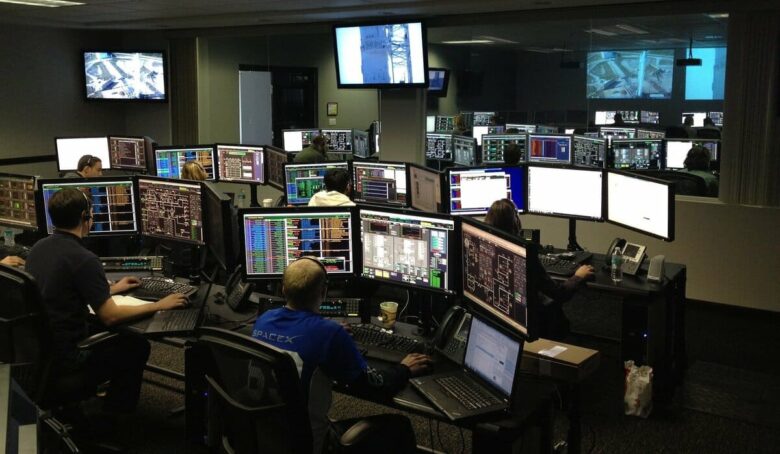
4kモニターを買った人のレビューで次のようなものがあります。
- 4kモニターを買ったんだけど、実際に使ってみたら自分の使い方に4Kは向いてなかった・・
- 買ったんだけど持て余していて我慢しながら使っている
- 4kモニター買ったんだけど売り払いました。
ぐぐれば情報は出てくるんですが、調べたにも関わらずに、実際に使ってみたら思ってたのと違ったという方がいるようです。
では、なぜそんなことになるのかをご説明します。
4kモニターのメリット
まず4kのメリットです。
- 解像度が高いので1画面が広く使えて、ウィンドゥをいくつも置いておける
- フルHDの1画面では収まりが悪いアプリを快適に使える
- 高速回線があってサービスに加入していれば高画質な映像サービスが楽しめる
- マルチモニタをやめて1台で済むなどであれば電気代も安くなる
photoshopやGIMPなどを使っていて、フルHDだと画面が狭く感じることがあります。
特に動画編集などをしていると4kはかなり編集しやすいと思います。
動画編集がメインであれば27インチ前後の4kモニターでも快適に使えているという方は多いですね。
各モニターの画面の広さ
ここで、実際の画面を御覧ください。
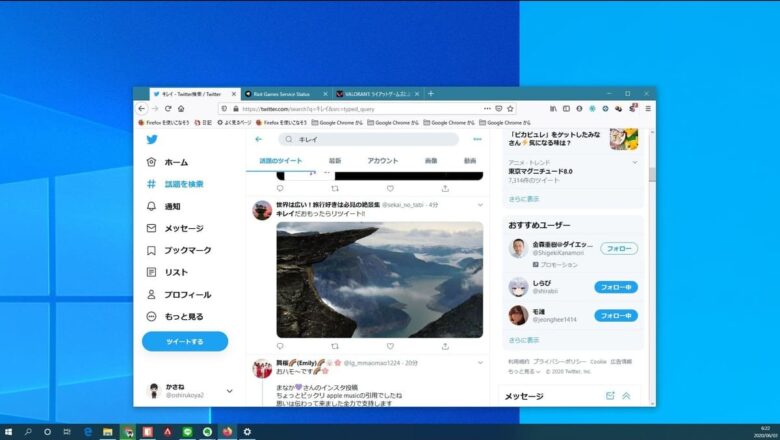
フルHD (1920×1080)
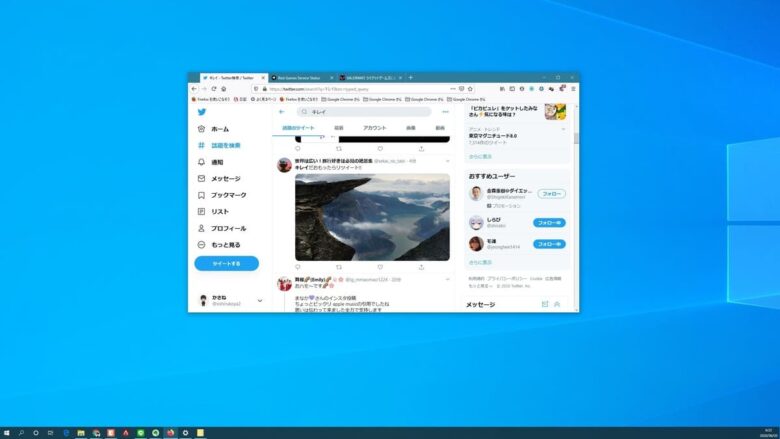
WQHD (2560×1440)
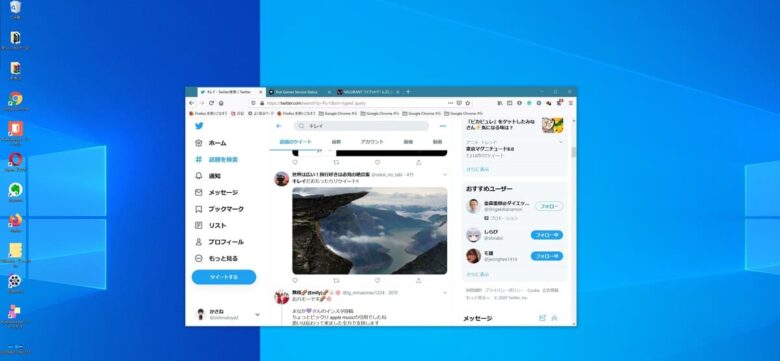
4K (3840×2160) 画面の中のウィンドウはまったく同じサイズですので、画面の広さの違いがわかりやすいと思います。
机に配置してモニターまでの距離は80cmで使用しています。 このレイアウトだと27インチの4kで特に不満なく使えています。
27インチでも画面の左の方を見ていると右のほうは意識しないと同時には視野に入らないので、机において使うのだとこれ以上大きいサイズを買ってもレイアウトに困るだけで実質的な意味は低くなってしまいそうだなと感じています。
4kモニターのデメリット
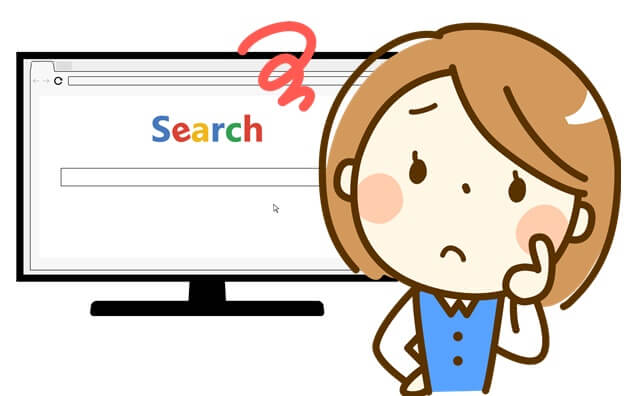
つづいてはデメリットですね。
- ウィンドウを複数おけるのでマルチタスクで作業していたら集中できなくてかえって効率が下がった
- 高解像度を活かすためにはそれなりの高性能なPCが必要だが、性能が不足していた
- 解像度があがる為に文字が小さくなり読みにくい。
- 文字を拡大したらフルHDとあまり変わらず負荷だけが上がった
- ある程度大きいサイズでないと4kを活かせないので大きいサイズを買ったが、実際に使ってみたら大きすぎて使いにくかった。
- 大きいサイズのモニタを近い距離で使う場合、視野の移動が広くなり目や首の負担が大きく疲れやすくなった
といったデメリットを感じてしまう場合があります。
PCモニターとして使用する場合は精細でキレイな画像を表示できるかわりに必然的に、それなりのPC性能を要求されます。
机の上に43インチを置いて使いやすいレイアウトにするのはセンスが無いと難しいかもしれません。
レイアウトによっては首や眼球を動かさないと全体が見れないというような事態もありえるので、大きければいいとは限らない場合がでてきます。

購入前にメジャーなどで実寸を確認しておいたほうがいいですね。
また、ちらつきやフリッカーが発生したり、表示速度などに難があるといったことがありえます。
4kの映像ソースが合っても広帯域のネット回線が無いと砂時計の登場頻度が増えたり、グラボ性能が十分でないとコマ落ちしまくりといったことにもなりかねない点に注意です。

使用用途がPS4Pro用であったり、動画編集であったりと、明確になっているのならいいのですが、
作業領域の拡大や文字編集を便利にしたいといった目的の場合は注意が必要ですね
パネルについて
4kモニターの性能のほぼ9割近くはパネルの性能で決まります。
ごくまれにパネルは高性能なのにパネル周りの基盤などが残念で・・という機種も過去に存在しましたが、かなりレアなケースなのでレビューを軽くでもチェックしておけば、選んではいけない機種はなんとなくわかると思います。
パネルの方式はTN、VA、IPSなどがあり大きくわけて3つです。
TN方式
- PC用の液晶で一番多く使われています
- 基本的にコストが低く抑えられるが視野角による色の変化や輝度変化が大きいです
- 応答速度が速いため、ゲーミングモニターによく採用されています
- FPSなどをよくプレイするという人に向いています
VA方式
- TN方式と同じ様に視野角によって色の変化や輝度変化が大きいです
- 応答速度は速めです
- 黒の表現が得意でコントラスト比を高くしやすいことからCGや画像を扱う用途に向いています
- TN方式よりはコストは高めですがIPS方式よりはお手頃な機種が多いです
IPS方式 (ADS方式の ほぼIPS方式と同じ特性をもったパネルを採用した機種もあります)
- 性能がよいのですがコストが高めです
- 視野角による色の変化や輝度変化が少ないので使いやすいです
- 欠点としてはコントラスト比と輝度を高くしにくくて、応答速度がTNなどに比べると遅めです
- オーバーブースト機能などを持ち、応答速度が速くなっている機種であればゲーム用途にも向いています
用途とコストで相談しながらきめていくことになります。
HDRについて
HDRとは「High Dynamic Range」の略になります。
主流だったSDR「Standard Dynamic Range」と比較して明暗の表現幅が広く、より肉眼で見た景色に近い映像表現が得られます。
業界の標準といえるのは「HDR10」ですが、さらに拡張された規格「HDR10+」もあります。
ただし、機種によってはHDR機能を使用すると色が薄くなったり白っぽくなったりするという報告があります。
購入前にHDR機能についてレビューを見たり、実際に店頭で画素を確認するのもありですが、高品質のパネルであればHDR機能を使用しなくても十分な映像を得られますので、HDR機能の有無よりもパネルの性能を重視する選択肢もありといえます。
4Kモニターのおすすめの選び方 おすすめ機種のまとめ

ということで、4kモニターの選び方についてでした。
モニターを購入する時にチェックするべき項目は以下のようになります。
- なるべく高性能なパネルが使われている製品を選ぶ。(モニタの性能の大部分はパネルの品質で決まるため)
- 大きさは43インチ以上がおすすめだが、使う時のレイアウトによる。(日本の部屋事情的に)
- 文字を読むことがなく映像メインなら32インチや28インチもあり
- 用途に応じて応答性能や視野角についても確認する。できることならドット抜け保証の有無なども
- 使っているPCの映像描画性能が4Kを表示できることも事前に確認するのがおすすめ
今後、4Kコンテンツはますます増えていくと言われています。
27インチや28インチで手に入りやすい価格帯の4kモニターも増えていますが、文字主体で作業領域を確保するということであれば、4K(3840×2160)でなくWQHDモニター(2560×1440)などを検討するのもありです。
WQHDでもフルHDのモニターの1.8倍の作業領域を持っていますし、27インチでも文字は少々小さくなりますが読めないほどではないからです。

小さくて読みにくいならスケーリングで拡大表示する手もあります
せっかく購入したのに、使用目的にあわなくて売ったとか我慢しながら使ってるなどというのでは本末転倒だしもったいないオバケがでますね。
ぜひ使用用途をよく検討して、最適な機種を選んでみてください。
WQHDモニターでおすすめの機種
WQHDの27インチサイズは取り回しがよく、サイズ感が手頃です。
ADS方式はIPS方式の別呼称になります。
応答速度はオーバードライブ時で5msなのでFPSには向かないかもしれません。



コメント